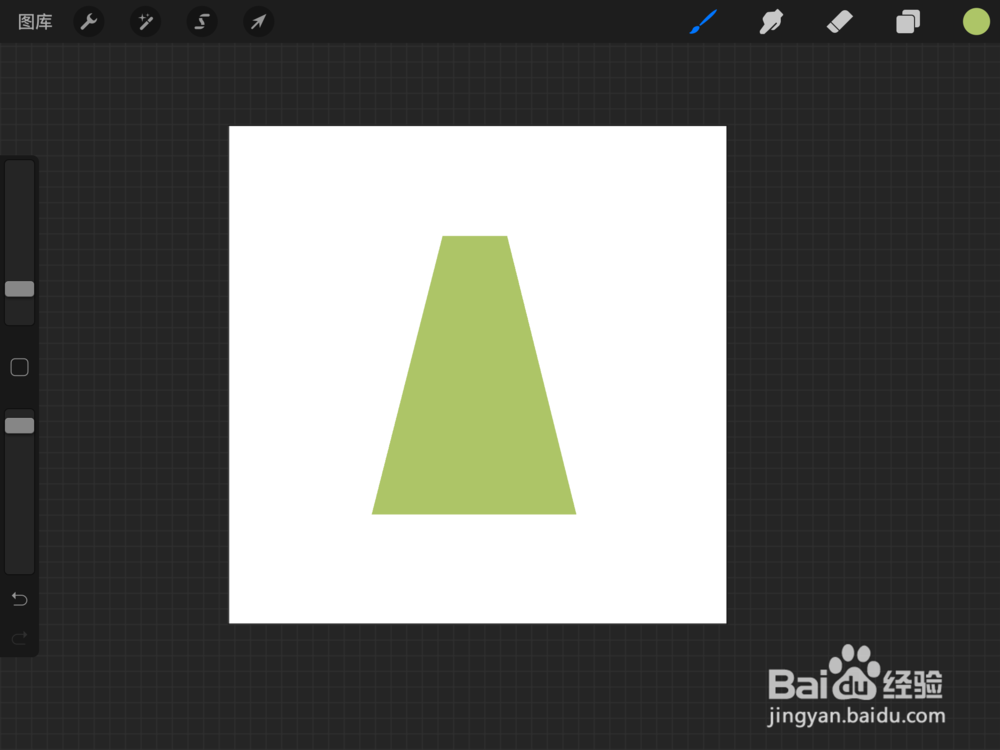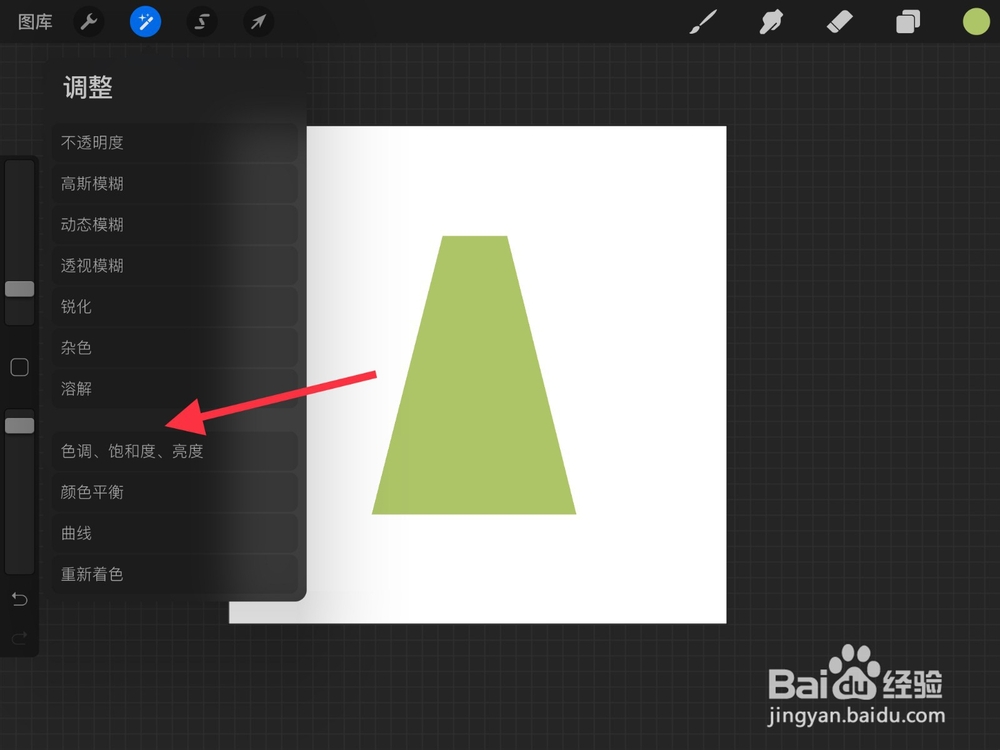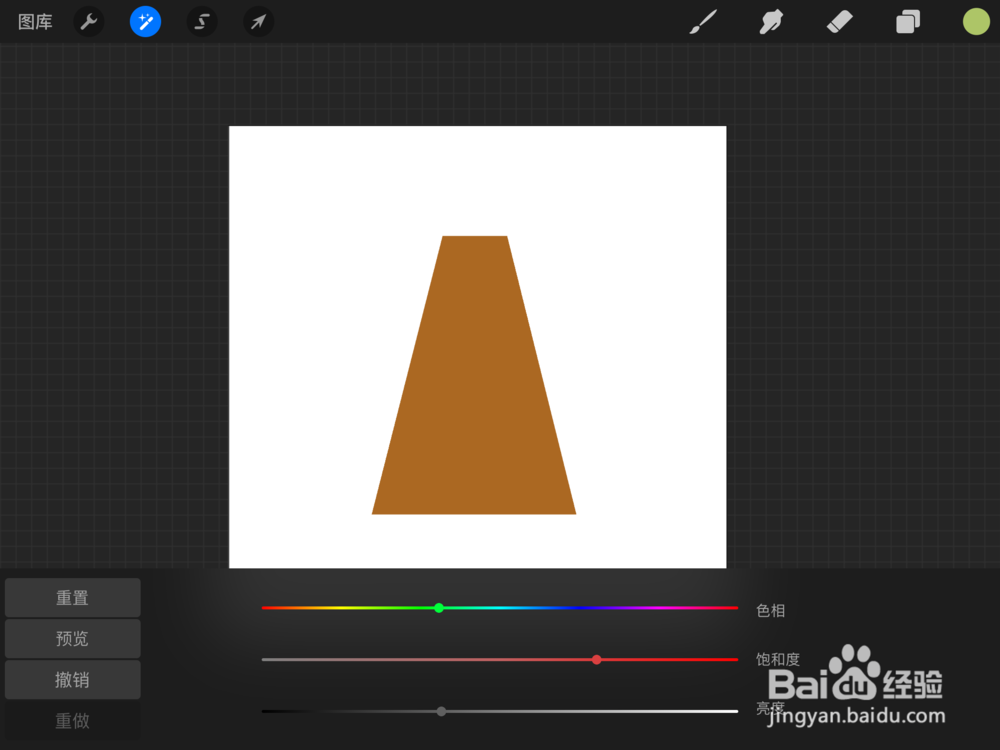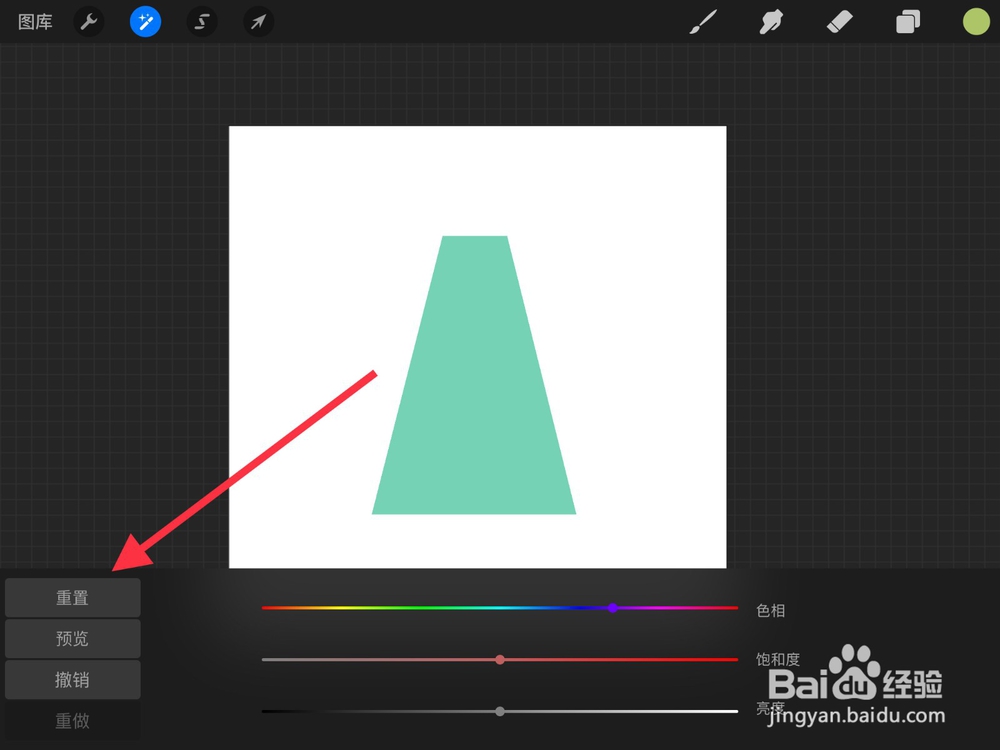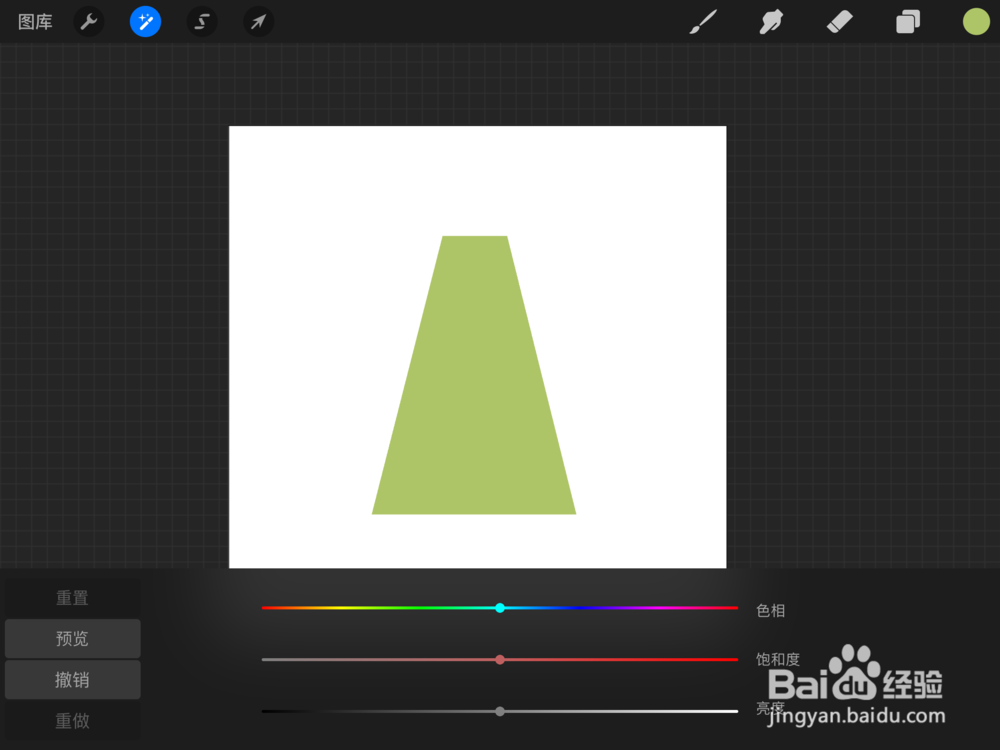Procreate怎么修改已经做好的图层的整体颜色
1、我们打开软件,如下图所示,已经画好了一个梯形,现在要改变它的颜色
2、我们首先点击上方的笔的标志
3、在弹出的选项中直接选择色调、饱和度、亮度
4、来到下一个页面,我们直接拖动颜色块就可以改变颜色了
5、如果觉得颜色不合适,直接点击重置
6、这时候就回到原来的颜色了,再次滑动色块调整颜色就可以了。
声明:本网站引用、摘录或转载内容仅供网站访问者交流或参考,不代表本站立场,如存在版权或非法内容,请联系站长删除,联系邮箱:site.kefu@qq.com。
阅读量:76
阅读量:27
阅读量:57
阅读量:52
阅读量:89